Что значит на компьютере озу: Что такое ОЗУ в компьютере
Содержание
Что такое оперативная память и оперативное запоминающее устройство
Частенько пользователь компьютера не понимает, что такое оперативная память, чем она может отличаться от ОЗУ, да и что такая аббревиатура значит, не говоря уже о путанице между терминами временная память и постоянная.
Что такое оперативная память и понятие оперативное запоминающее устройство
Оперативная память, так же, как и оперативное запоминающие устройство (ОЗУ) являются по смыслу определением примерно одного и того же, родственного, но всё же разница между ними есть, ведь оперативная память — это продукт модуля памяти или оперативного запоминающегося устройства.
Оперативная память, сама по себе, представляет область краткосрочного или по-другому временного хранения данных, как системных процессов операционной системы, так и процессов запущенного программного обеспечения компьютера, а вот модуль памяти (ОЗУ) – это уже устройство, конкретнее, плата с микросхемами. В простонародье частенько путают эти, казалось бы, отличающиеся термины.
Как работает оперативная память и зачем она нужна
Во время работы память оперативного запоминающегося устройства является временным буфером, в ней хранятся временные данные, процессы и т.д., между дисковыми накопителями и центральным процессором.
Вся информация: видео и аудио файлы, текстовые документы, изображения и фотографии, храниться на дисковом носителе, обычно это жёсткий диск и для использования информации, необходимо, что бы она была обработана центральным процессором. Для ускорения процесса загрузки и обработки данных процессором, между ним и постоянным запоминающим устройством, промежуточным звеном выступает именно оперативная память, которая во много раз увеличивает скорость передачи данных между этими компонентами компьютера.
Если информация обходила бы стороной оперативное запоминающее устройство, представленное в компьютере модулями (планками) памяти и записывалась бы сразу на жёсткий диск, то каждый процесс проходил бы на много дольше, по тому, что скорость обмена с жёстким диском очень низка, по сравнению со скоростью обмена с ОЗУ.
Для более глубокого понимания временной памяти, принцип которой на компьютере используется в ОЗУ, необходимо ознакомиться с примерами ниже.
Хорошим примером будет, является компьютерная игра. Только что установленная игра, не будучи запущенной, хранится на жёстком диске компьютера или твердотельном накопителе, в любом случае в постоянной памяти, и спокойно ожидает запуска. В этот момент такая программа как игра, не расходует ресурсы оперативного запоминающего устройства в виде памяти. Как только решение запустить игру, было принято, во временной памяти, а если быть точнее в оперативной, сразу же запускаются множество процессов и так в каждой программе.
Еще очень наглядным примером будет вырезанный текст, в такой офисной программе как Microsoft Word. Как только отрывок текста был выделен и вырезан, он оказывается в буфере обмена запущенного приложения и именно поэтому мы его ни где не сможем найти. Сам же буфер Word находится в оперативной памяти компьютера.
Важно знать, что модуль оперативной памяти является энергозависимым устройством и при выключении или перезагрузке компьютера вся хранящаяся информация, безвозвратно, исчезнет, а восстановить её так же как на жёстком диске не получится.
Сколько нужно оперативной памяти для нормальной работы компьютера
Объём оперативной памяти несомненно и прямым образом влияет на количество уже запущенный процессов программ и их корректную работу.
Чем больше в компьютере оперативной памяти, тем лучше, но на сколько правдиво это высказывание? На самом деле доля правды в этом высказывание несомненно есть, но зачем переизбыток оперативной памяти, столько, сколько на компьютере использоваться не будет? Поэтому, в целях, как практичности, так и экономии при правильном выборе комплектующих ПК нужно понимать, что на компьютере будет работать, какие приложения и программы, на сколько требовательные игры к системным ресурсам и т.д.
Так же стоит заметить, что от операционной системы тоже многое зависит, а точнее от её архитектурных ограничений так, например, Windows x86 — 32 разрядная ОС, поддерживает не много меньше 3,5 гигабайт оперативной памяти, чего вполне хватает для домашнего или офисного компьютера, а вот Windows x64 уже увеличивает грани в размерах. К примеру: старенькая Windows XP x64 поддерживает до 16 гигабайт оперативной памяти, а более поздние ОС соответственно ещё больше.
К примеру: старенькая Windows XP x64 поддерживает до 16 гигабайт оперативной памяти, а более поздние ОС соответственно ещё больше.
Если необходим конкретный ответ, то для офисного или домашнего компьютера хорошим признаком будет наличие от 2 до 4 гигабайт оперативной памяти, а для игрового ПК не менее 4 гигабайт, лучше если существует запас до 8 гигабайт. Многие желающих выделиться или действительно по необходимости, устанавливают 16 гигабайт оперативной памяти. Перед покупкой, не стоит забывать узнать какой максимальный размер памяти поддерживает материнская плата.
Как узнать имеющуюся оперативную память:
Правой кнопкой по надписи (значку) (Мой компьютер), затем выбираем , в появившемся окне можно узнать сколько оперативной памяти установлено и задействовано.
Как узнать разрядность операционной системы:
В том же окне, и по той же инструкции можно узнать тип операционной системы (разрядность).
Увеличение размера оперативной памяти компьютера путём установки модулей оперативной памяти
Если оперативной памяти на компьютере перестало хватать, временная информация сохраняется в файле подкачки операционной системы. Этот вариант работает, но как было указанно ранее, скорость обмена данными будет очень заниженной по сравнению с использованием памяти ОЗУ. К тому же самый дешёвый, а возможно и действенный способ модернизации персонального компьютера – это увеличение оперативной памяти, но при условии, что её действительно не хватает.
Этот вариант работает, но как было указанно ранее, скорость обмена данными будет очень заниженной по сравнению с использованием памяти ОЗУ. К тому же самый дешёвый, а возможно и действенный способ модернизации персонального компьютера – это увеличение оперативной памяти, но при условии, что её действительно не хватает.
Обязательно необходимо знать какие стандарты модули оперативной памяти поддерживает материнская плата, они могут быть разными: SD-RAM, DDR, DDR2, DDR3 и самая новая — DDR4.
Так же следует понимать, что для компьютеров используются разные модули оперативной памяти, имеющие разные размеры так, например, на ноутбуке и неттопе планка будет меньше чем на стационарном компьютер. Так же могут или будут отличаться модули памяти для компьютеров, собранных в разное время.
Сам процесс установки модулей памяти не сложен, но следует придерживаться стандартных мер безопасности и аккуратности во время монтажа. Питание компьютера должно быть отключено.
На системной плате необходимо отогнуть зажимы с обеих сторон, потянув модуль в верх – он извлечётся из разъема, сделав тоже самое в обратном порядке ОЗУ можно считать установленным. Многие боятся устанавливать модули оперативной памяти самостоятельно, на самом деле зря, ведь установить её «не так» не получится, так как у разъема предусмотрен специальный ключ.
Многие боятся устанавливать модули оперативной памяти самостоятельно, на самом деле зря, ведь установить её «не так» не получится, так как у разъема предусмотрен специальный ключ.
Так же, ключ предусмотрен и у модуля ОЗУ.
Желательно иметь одинаковые планки памяти, ведь они работают лучше, а если установлены разные планки, то на компьютере ОЗУ будет работать с параметрами самой медленной.
Информация, представленная об оперативном запоминающем устройстве и его памяти, тоже оперативной, является поверхностной, и может служить только для общего понимания их работы в компьютерной системе.
Добавить комментарий
PrevNext
Оперативная память компьютера, ноутбука — на что влияет ОЗУ
Содержание статьи (кликните для открытия/закрытия)
- Что такое оперативная память компьютера
- Характеристики оперативной памяти
- Форм-фактор
- Тип модуля памятиDIMM
- Частота и пропускная способность
- Тайминги
- Объём в гигабайтах (ГБ)
- Как узнать объем ОЗУ, установленной на компьютере
- Как увеличить оперативную память на компьютере
- Вопросы и ответы
Первое знакомство с понятием оперативной памяти происходит на уроках информатики в школе. Для объяснения проводится аналогия человеческой памяти и памяти компьютера. Оперативной памятью мы называем ту часть памяти, которая в текущий момент хранит данные, а через некоторое время эта информация может быть затерта новой или утеряна.
Для объяснения проводится аналогия человеческой памяти и памяти компьютера. Оперативной памятью мы называем ту часть памяти, которая в текущий момент хранит данные, а через некоторое время эта информация может быть затерта новой или утеряна.
Что такое оперативная память компьютера
ОЗУ (RAM — random-access memory — память с произвольным доступом) важное устройство любого цифрового устройства, не только компьютера. Вычислительные устройства просто не смогли бы работать без оперативной памяти. Именно поэтому для компьютера так важно ОЗУ.
В информатике оперативную память называют ОЗУ. Расшифровывается эта аббревиатура так: оперативное запоминающее устройство.
ОЗУ представляет собой энергозависимую часть общей компьютерной памяти, в которой осуществляется хранение временных данных в виде двоичного кода. Оперативную память условно можно назвать шлюзом, через который идет обмен данными между процессором и внутренней памятью во время работы операционной системы и ее приложений. Чем больше объем оперативной памяти, тем меньше требуется обращений к жесткому диску для выгрузки не поместившихся данных. Приложения, не использующие кеш жесткого диска, в разы работают быстрее.
Чем больше объем оперативной памяти, тем меньше требуется обращений к жесткому диску для выгрузки не поместившихся данных. Приложения, не использующие кеш жесткого диска, в разы работают быстрее.
В десктопных компьютерах физически ОЗУ представлено в виде планок с распаянными на них чипами (микросхемами). В ультрабуках, планшетах и смартфонах оперативка интегрирована в системную плату устройства.
Установка планок памяти осуществляется в специальные разъемы (слоты) на материнской плате. Они располагаются рядом с процессором и бывают различного цвета: черные, голубые, желтые или зеленые. Каждая планка имеет прорезь (ключ) в области расположения контактов. Ключ совмещается с аналогичным выступом в гнезде. Сбоку слота имеются защелки-фиксаторы.
Характеристики оперативной памяти
Оперативная память для компьютера или ноутбука влияет производительность устройства. Потому важно понимать, что нужно учитывать при выборе оперативки.
Форм-фактор
Форм-фактор оперативной памяти по своей сути представляет собой ее конструкцию и определяет возможность использования с конкретными комплектующими: DIMM (UDIMM) — используется в подавляющем большинстве настольных систем. RDIMM — используется, в основном, в серверных решениях. Различные форм-факторы несовместимы между собой.
RDIMM — используется, в основном, в серверных решениях. Различные форм-факторы несовместимы между собой.
SO-DIMM — это память компактного формата. Используется в ноутбуках, неттопах и моноблоках. Планки памяти меньше по размеру в сравнении с десктопной DIMM.
DIMM — это тот формат, который чаще всего подразумевается, когда говорят об оперативной памяти. Собственно, в десктопных ПК, а также части моноблоков применяется именно такая память.
Тип модуля памяти DIMM
На данный момент актуальным типом памяти для цифровых устройств является DDR (Double Date Rate). В зависимости от поколения после типа указывается порядковый номер: DDR, DDR2, DDR3, DDR4, DDR5.
Эти виды различаются тактовой частотой и скоростью передачи данных.
Частота и пропускная способность
Тактовая частота выражается в циклах. Каждая запись и каждое считывание данных – это один цикл. К примеру, RAM с частотой 3200 МГц выполняет 3200 млн циклов в секунду. Чем больше циклов, тем больше информации за единицу времени может «принять» и «отдать» память.
К примеру, RAM с частотой 3200 МГц выполняет 3200 млн циклов в секунду. Чем больше циклов, тем больше информации за единицу времени может «принять» и «отдать» память.
Пропускная способность — количество данных, проходящих через оперативную память за секунду. Вычисляется умножением тактовой частоты на объем данных, переданных за один такт. Чем выше, тем лучше. Измеряется в байтах в секунду. Чаще всего производителем и магазинами указывается пиковая пропускная способность — теоретическая максимальная пропускная способность и она может быть указана в Гб/с (гигабайт в секунду).
Тайминги
Периоды между временем отправки команды и выполнением требуемого действия называются таймингами памяти или задержками. Чем ниже значение, тем выше общая производительность, ведь мы тратим меньше времени на ожидание завершения операций.
Объём в гигабайтах (ГБ)
Для нормальной работы вашего объем оперативной памяти должен превышать максимальное суммарное потребление ресурсов компьютера открытыми приложениями, в том числе и системными.
Сейчас можно встретить в продаже ноутбуки с минимальным объемом ОЗУ в 4 Гб. Но для полноценной работы все же рекомендуемый объем оперативной памяти от 8 Гб.
Как узнать объем ОЗУ, установленной на компьютере
Колеблетесь, нужно ли увеличивать ОЗУ? Если при серфинге в интернете или при работе с приложениями компьютер начинает «тормозить», то нужно выяснить причину. Возможно, нехватка памяти одна из них.
А теперь о нюансе: если у вас тип системы 32-разрядная (смотри скриншот ниже там x64) и откровенно слабый процессор, то увеличение памяти практически ничего не дает. Дело в том, что такие системы рассчитаны лишь на определенный объем (в подавляющем большинстве случаев это 4 Гб), поэтому производительность у вас не вырастет.
Самый простой и доступный вариант средствами операционной системы Windows 10.
Окно свойств вашей системы
2 способа просмотра характеристик ПК средствами самой системы:
- 1 способ.
 Вызываем из главного меню Параметры – Система – О программе.
Вызываем из главного меню Параметры – Система – О программе.
Еще один вариант работает во всех версиях Windows:
- Откройте Проводник . В левой части найдите пункт «Мой компьютер» или «Этот компьютер».
- Кликните по нему правой кнопкой мыши, откроется контекстное меню.
- Выберите подменю «Свойства».
- 2 способ. Сочетание клавиш Ctrl + Shift + Esc вызываем Диспетчер задач – Производительность — Память
В тот момент, когда вы ощутите заметную заторможенность ПК, откройте диспетчер задач и посмотрите сколько у вас занятой и доступной (свободной памяти). Если используемой памяти более 80%, а свободной памяти менее 20%, то нужно увеличивать.
Сведения из Диспетчера задач Windows
В открывшемся окошке вы сразу увидите строчку, где будет показан текущий объем и прочие характеристики. Объём оперативной памяти измеряется в гигабайтах!
Как увеличить оперативную память на компьютере
Подготовительные работы:
- Определяем разрядность операционной системы (скрин выше).

- Выясняем параметры, установленной памяти (скрин ниже).
- Наличие свободных слотов на материнской плате (смотри вопросы и ответы).
- Максимально поддерживаемый объем памяти вашей системной платой (Программа AIDA64).
Программа AIDA64 является одним из самых мощных инструментов для диагностики компьютера. Она платная, но имеет пробный период 30 дней. Официальный сайт: http://www.aida64.com/downloads
Просмотр параметров модулей памяти в программе AIDA64
Далее купить нужный модуль в магазине. Покупать следует именно тот тип памяти, который установлен в вашем ПК. Иначе, новая память просто не подойдет.
В целом же для комфортной работы вполне хватит 8 Гб, но при желании можно добавить и намного больше. Геймеры, например, радуются жизни при ОЗУ от 16 Гб и выше. В играх объём памяти, существенно влияет на разгрузку кеша жесткого диска. Вся игра храниться в оперативке, что повышает ее отзывчивость. Поэтому для игрового компьютера лучше ставить планки максимального объема. Тут уж дело вкуса.
Тут уж дело вкуса.
Вопросы и ответы
Где находится оперативная память в ноутбуке?
Оперативная память в ноутбуке, как правило, находится под крышкой в нижней части. Крышка для памяти может закрывать только её, но чаще всего эта большая крышка закрывает память, систему охлаждения и возможно HDD. Часто производитель делает знак на крышке в месте установки модулей. Максимум их может быть только два.
Открутив несколько болтов, можно снять эту крышку и получить доступ к модулям ОЗУ. К сожалению, последние модели ультрабуков и ноутбуков не предусматривают установки дополнительных модулей памяти.
Как узнать максимальный объем оперативной памяти?
Узнать граничный объём поддержки оперативной памяти материнской платой и процессором можно на официальных сайтах их производителей, а точнее – на страничках спецификаций моделей устройств. Вводим в поисковик модель материнки или процессора, добавляем в запрос слова типа «официальный сайт» и смотрим спецификации.
Или запускаем Aida64 и заходим в раздел Системная плата — Чипсет — Северный мост. На скрине ниже выделено оранжевой рамкой: тип поддерживаемой памяти и максимальный суммарный объем, который будет работать на данной материнке. Ниже видим количество доступных слотов. Здесь их 2 и оба заняты планками по 4 Гб.
Что будет если поставить оперативную память большей частоты чем поддерживает процессор?
Оперативка частотой выше, чем поддерживает процессор, будет работать. Но если модуль имеет частоту выше, чем поддерживает материнская плата — работать не будет. Часто материнка позволяет отрегулировать частоту оперативки через настройки BIOS (можно как понизить, так и повысить). В принципе, если разгонять процессор не планируете — не стоит брать память с частотой выше, чем поддерживает процессор.
Что будет если оперативная память разная по частоте?
При установке модулей оперативной памяти с разной рабочей частотой, они будут работать на частоте, поддерживаемой всеми планками. То есть на максимальной частоте самого медленного модуля.
То есть на максимальной частоте самого медленного модуля.
Если вы считаете, что эта статья оказалась для вас полезной, подписывайтесь на обновления и смело рекомендуйте ее друзьям в социальных сетях. Впереди вас ждет еще много интересного!
Что такое ОЗУ? | Оперативная память
Когда вы читаете технические новости о последних гаджетах или покупаете телефон или ноутбук, вы можете заметить, что производитель говорит об оперативной памяти устройства. Итак, что такое оперативная память и как она влияет на устройство? Оперативная память является важным компонентом любой вычислительной машины, такой как настольный компьютер, ноутбук, смартфон, планшет или резервный диск.
Возможно, вы удивитесь, узнав, что даже ваш современный калькулятор имеет память. В двух словах, ОЗУ — это временное и быстрое место для хранения данных, в котором компьютер может обрабатывать данные. Объем и скорость памяти в машине могут существенно повлиять на ее производительность.
Объем и скорость памяти в машине могут существенно повлиять на ее производительность.
Что означает ОЗУ?
ОЗУ — это сокращение от оперативной памяти. Это называется произвольным доступом, потому что данные можно быстро считывать и изменять в любом порядке. Сравните это с более старыми носителями, такими как CD-RW, где доступ к данным осуществляется в фиксированной последовательности, что происходит медленнее.
Что делает ОЗУ?
Оперативная память — это кратковременная память вашего компьютера. Например, когда вы запускаете свою операционную систему — необходимые вам приложения, такие как аудио или антивирусное программное обеспечение, копируются в память вашего компьютера, чтобы ваш процессор мог легко получить к ним доступ. Но когда вы выключаете или перезагружаете компьютер, оперативная память очищается. Однако исходная копия приложения остается на вашем накопителе.
Лучший способ объяснить ОЗУ с точки зрения непрофессионала — использовать аналогию, которой уже несколько десятков лет.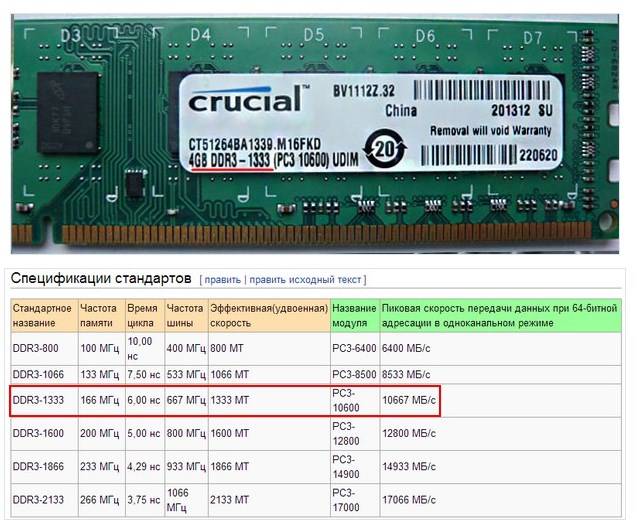 Когда вы работаете за офисным столом и хотите почитать книги, вы берете их с полки и кладете на стол, где вам будет удобно работать. Конечно, вы можете работать прямо со своей полки, но процесс будет менее эффективным. Как только вы закончите, но уберите книги. В этой аналогии ваша книжная полка — это ваш накопитель, а ваш стол — это ваша оперативная память.
Когда вы работаете за офисным столом и хотите почитать книги, вы берете их с полки и кладете на стол, где вам будет удобно работать. Конечно, вы можете работать прямо со своей полки, но процесс будет менее эффективным. Как только вы закончите, но уберите книги. В этой аналогии ваша книжная полка — это ваш накопитель, а ваш стол — это ваша оперативная память.
Что использует оперативную память?
Почти все в вашем компьютере использует оперативную память. Когда вы хотите использовать программу, ваш компьютер копирует данные с накопителя в оперативную память для их обработки. Это касается любой программы, такой как текстовый процессор, веб-браузер или коммуникационное приложение. Некоторым программам, например видеоиграм, требуется больше памяти, чем другим. Чем больше программ вы запускаете одновременно, тем больше памяти вам потребуется.
Вы можете проверить, какие программы загружены в память вашего компьютера в Windows, выполнив следующие действия:
- Нажмите одновременно клавиши CTRL, ALT и DEL на клавиатуре.

- Щелкните Диспетчер задач.
- На вкладке «Процессы» вы можете увидеть все программы, загруженные в вашу память.
- На вкладке «Производительность» вы можете увидеть, сколько памяти у вашего компьютера и какой процент оперативной памяти используется.
Может ли в ОЗУ попасть вредоносное ПО?
Обычно вредоносное ПО не заражает оперативную память, поскольку оперативная память очищается каждый раз при перезагрузке компьютера. Но некоторые вредоносные программы, такие как вредоносное ПО для PoS, могут нацеливаться на платежные терминалы и устройства чтения карт в торговых точках для взлома платежных данных. Эта практика сканирования ОЗУ цифровых устройств для кражи конфиденциальной информации называется очисткой ОЗУ.
Зачем нужны накопители, если оперативная память такая быстрая?
Ваш компьютер, вероятно, имеет накопитель, такой как традиционный жесткий диск (HDD) или твердотельный накопитель (SSD). Поскольку оперативная память работает значительно быстрее, вам может быть интересно, почему вы не храните свои данные постоянно в оперативной памяти. Вот несколько веских причин:
Вот несколько веских причин:
- ОЗУ дороже обычных вариантов хранения. В настоящее время вы можете получить примерно в десять раз больше памяти с жестким диском по сравнению с оперативной памятью примерно по той же цене.
- RAM — это энергозависимая память. Другими словами, он требует постоянного доступа к власти. Когда ваш компьютер выключается, данные покидают оперативную память. С другой стороны, ваш жесткий диск имеет гораздо более высокую скорость сохранения данных, потому что это энергонезависимое хранилище.
Может ли мой компьютер использовать оперативную память?
Оперативная память существует уже несколько десятилетий и постоянно совершенствуется. Сегодня наиболее популярным типом компьютерной памяти является DDR-RAM (оперативная память с удвоенной скоростью передачи данных). Каждое новое поколение оперативной памяти DDR вносит некоторые улучшения. Например, DDR5 потребляет меньше энергии, чем DDR4, что приводит к увеличению времени автономной работы мобильных устройств. Более новая память также в два раза быстрее, чем DDR4.
Более новая память также в два раза быстрее, чем DDR4.
Тип приобретаемой памяти должен быть совместим с вашей материнской платой. Вам необходимо проконсультироваться с производителем вашей материнской платы для получения информации. Как и любая новая технология, новейшая оперативная память не будет работать с материнской платой старого поколения.
Должен ли я обновить свою оперативную память?
Обновление оперативной памяти до новейших технологий не всегда оправдано. Например, если у вас уже достаточно оперативной памяти DDR4, вам, вероятно, будет невыгодно покупать новую материнскую плату для обновления до DDR5. Вы заметите лишь небольшое преимущество в производительности при значительных инвестициях. Но, как правило, рекомендуется использовать последнюю версию оперативной памяти, если вы собираете новый ПК с нуля, чтобы увеличить его долговечность.
Сколько оперативной памяти мне нужно?
Независимо от типа используемой оперативной памяти вы можете заметить проблемы с производительностью, если памяти вашего компьютера недостаточно. Недостаток памяти также может стать узким местом для мощного компьютера. Например, даже с новейшим процессором, видеокартой и твердотельным накопителем требовательные игры будут работать вяло в системе с небольшим объемом оперативной памяти.
Недостаток памяти также может стать узким местом для мощного компьютера. Например, даже с новейшим процессором, видеокартой и твердотельным накопителем требовательные игры будут работать вяло в системе с небольшим объемом оперативной памяти.
- 4 ГБ : Бюджетные компьютеры обычно имеют 4 ГБ оперативной памяти и подходят только для легких приложений, таких как работа в Интернете.
- 8 ГБ : Компьютеры начального уровня часто поставляются с 8 ГБ или 12 ГБ ОЗУ. Такие компьютеры могут грамотно работать с большинством основных приложений, таких как текстовые процессоры и легкие игры.
- 16 ГБ : Компьютеры с 16 ГБ ОЗУ имеют достаточно памяти для ресурсоемких игр и базовой работы с мультимедиа.
- 32 ГБ : вам может потребоваться 32 ГБ оперативной памяти, если вы профессиональный инженер, редактор или используете специальные рабочие станции. Тем не менее, 32 ГБ для большинства приложений являются излишними.
 Даже требовательная игра, такая как Cyberpunk 2077, рекомендует 32 ГБ ОЗУ на настройках Ultra с включенной трассировкой лучей.
Даже требовательная игра, такая как Cyberpunk 2077, рекомендует 32 ГБ ОЗУ на настройках Ultra с включенной трассировкой лучей.
ОЗУ и ПЗУ В чем разница
Скопированная ссылка!
Линси Кнерл
|
1 марта 2021 г.
Время чтения: 9 минут
Память компьютера может показаться сложной темой, но мы можем помочь вам разгадать тайну, исследуя различия между ОЗУ (оперативной памятью) и ПЗУ (только для чтения). Память). Это не так запутанно, как кажется, как вы узнаете из этого обзора.
Что такое ОЗУ?
ОЗУ расшифровывается как «оперативная память» и является типом энергозависимой памяти. Что означает энергозависимая память? ОЗУ использует транзисторы для хранения данных, и для их работы требуется электричество. Каждый раз, когда вы выключаете компьютер, все, что хранится в этой памяти, исчезает. Другими словами: оперативная память легко добавляется или изменяется.
Допустим, вы просматриваете веб-страницы и переключаетесь между вкладками. При этом вы обнаружите, что данные о вкладках, которые вы уже посетили однажды, доступны мгновенно. Это связано с тем, что данные из вашего браузера (и его вкладок) хранятся в вашей оперативной памяти для мгновенного поиска. Когда вы выключаете компьютер или принудительно закрываете браузер, все эти данные исчезают, если вы не сохраните их в виде файла.
При этом вы обнаружите, что данные о вкладках, которые вы уже посетили однажды, доступны мгновенно. Это связано с тем, что данные из вашего браузера (и его вкладок) хранятся в вашей оперативной памяти для мгновенного поиска. Когда вы выключаете компьютер или принудительно закрываете браузер, все эти данные исчезают, если вы не сохраните их в виде файла.
Оперативная память обычно припаивается к небольшой прямоугольной печатной плате, называемой «флешкой», которая вставляется в слот на материнской плате вашего ПК. Вы действительно можете увидеть это, если откроете корпус компьютера и заглянете внутрь. На каждой флешке может быть указан объем встроенной памяти, например, 8 ГБ или 16 ГБ.
Количество планок оперативной памяти в вашем компьютере зависит от вашей материнской платы. От двух до четырех слотов оперативной памяти (называемых слотами DIMM, сокращенно от двухрядных модулей памяти) являются стандартными для ноутбуков из-за недостатка места. Однако в настольных компьютерах вместительность корпуса ПК позволяет варьировать количество слотов.
В то время как стандартная материнская плата имеет 4 слота, вы можете увидеть от 1 до 8 слотов DIMM в зависимости от марки, модели и стоимости материнской платы.
Типы оперативной памяти
Различные типы ОЗУ:
- DDR (удвоенная скорость передачи данных)
- DRAM (динамическая ОЗУ)
- SRAM (статическая ОЗУ) 90 024
- SDRAM (синхронная динамическая RAM)
Каждый тип работает немного по-своему. Например, DDR исчезает, если он не обновляется постоянно программой или приложением. DDR также является типом, о котором мы думаем, обсуждая потребительские компьютеры с оперативной памятью. Существует 3 типа памяти DDR, с которыми вы можете столкнуться при покупке: DDR3, DDR3L и DDR4.
Подробнее об оперативной памяти DDR4
Каждая версия DDR улучшает предыдущую. Таким образом, DDR4 лучше, чем DDR3, по ряду параметров, включая скорость и энергопотребление (хорошее преимущество, если вы хотите сократить расходы на электроэнергию). Если вы хотите узнать больше об оперативной памяти DDR4 и обновить ее самостоятельно, ознакомьтесь с нашим руководством HP Tech Takes по установке оперативной памяти DDR4.
Если вы хотите узнать больше об оперативной памяти DDR4 и обновить ее самостоятельно, ознакомьтесь с нашим руководством HP Tech Takes по установке оперативной памяти DDR4.
Преимущества ОЗУ
ОЗУ уникальна тем, что быстро доставляет данные пользователю и может хранить больше данных, чем ПЗУ. Это тихий, энергоэффективный тип памяти без движущихся частей. Если вам нужно изменить данные, сохранить новые данные или добавить данные на свой компьютер (в виде файлов, таких как музыка или новые программы), для этого вам понадобится оперативная память.
1. Расширение
Вы можете увеличить объем оперативной памяти, добавив ее на материнскую плату, если у вас есть необходимые слоты DIMM. Это также один из самых простых способов улучшить свои компьютерные возможности. Если вы слышали фразу «добавьте планку оперативной памяти», это то, о чем они говорили.
Хотите узнать больше и установить оперативную память самостоятельно? Прочтите наше руководство «Как установить ОЗУ на материнскую плату», в котором также сравнивается ОЗУ и память и содержится другая полезная информация.
2. Улучшает общую производительность
Достаточное количество оперативной памяти DDR4 может повысить производительность компьютера, но что произойдет, если у вас недостаточно оперативной памяти для задач, которые вы выполняете чаще всего? У компьютера нет другого выбора, кроме как получить данные с жесткого диска. Это медленный процесс, поэтому вы столкнетесь с задержками при выполнении процессов, которые вообще не должны занимать много времени.
3. Помогает с задачами, ориентированными на производительность
Игры или 3D-рендеринг — это всего лишь два примера, когда наличие достаточного объема оперативной памяти важно, так как вам действительно не нужно ждать данных при воспроизведении динамичных игр. 8GM — это минимум, который вам понадобится в этой ситуации, но часто можно увидеть, как компьютерные энтузиасты добавляют больше оперативной памяти к общим 16 ГБ или даже 32 ГБ оперативной памяти.
Что такое ПЗУ?
ПЗУ (постоянная память) относится к энергонезависимому типу памяти. Это означает, что он получает данные и постоянно записывает их на чип, и это продолжается даже после выключения компьютера. Данные закодированы так, чтобы их нельзя было перезаписать, поэтому они используются для таких вещей, как программное обеспечение вашего принтера или программы запуска. Вы не можете изменить данные ПЗУ, просто выполняя обычные действия на компьютере.
Это означает, что он получает данные и постоянно записывает их на чип, и это продолжается даже после выключения компьютера. Данные закодированы так, чтобы их нельзя было перезаписать, поэтому они используются для таких вещей, как программное обеспечение вашего принтера или программы запуска. Вы не можете изменить данные ПЗУ, просто выполняя обычные действия на компьютере.
На самом деле вы не можете получить прямой доступ к данным, хранящимся в ПЗУ. Если вам нужны данные из ПЗУ, вы должны сначала перенести их в ОЗУ, откуда ваш процессор сможет получить к ним доступ.
Типы ПЗУ
Большинству потребителей не нужно беспокоиться о типах ПЗУ, но может быть полезно знать термины, чтобы вы могли легко определить, что это действительно вариант хранения ПЗУ. Вот каждый из типов ПЗУ.
- Маска ПЗУ: ПЗУ, которое «замаскировано» или покрыто непрозрачными пластинами, называемыми фотомасками
- ППЗУ: Программируемая постоянная память программируемая постоянная память
- EPROM: Стираемая программируемая постоянная память
Каждый тип ПЗУ запрограммирован уникальным образом для своего типа, и для его стирания или перезаписи требуются особые условия. EPROM, например, нуждается в ультрафиолетовом свете для стирания данных, а EEPROM использует специальную схему для перезаписи данных. Каждый тип также предпочтителен для конкретных целей. PROM, например, используется в приложениях BIOS. Маска ПЗУ обычно используется для прошивки.
EPROM, например, нуждается в ультрафиолетовом свете для стирания данных, а EEPROM использует специальную схему для перезаписи данных. Каждый тип также предпочтителен для конкретных целей. PROM, например, используется в приложениях BIOS. Маска ПЗУ обычно используется для прошивки.
Преимущества ПЗУ
Данные ПЗУ остаются на месте после записи, независимо от того, как вы используете компьютер и даже если он включен. В ПЗУ хранятся многие важные процессы, необходимые для работы вашего компьютера, например, данные вашего BIOS. Вы даже не могли включить свой компьютер без данных ПЗУ. ПЗУ также дешевле на гигабайт, чем ОЗУ.
Вам нужно больше ОЗУ или ПЗУ?
Ваш компьютер глючит? Вам нужно очень долго ждать при переключении между программами? Хотя ваши проблемы могут быть связаны не только с памятью, ОЗУ — хорошее место для начала.
ROM редко является проблемой на компьютере, и если это так, исправить ее не так просто, как просто подключить больше модулей ОЗУ. Чтобы узнать, действительно ли память является проблемой, ответьте на следующие вопросы.
Чтобы узнать, действительно ли память является проблемой, ответьте на следующие вопросы.
Возникают ли мои проблемы только при работе с интенсивными приложениями, такими как игры или редактирование видео?
ОЗУ может быть причиной, особенно если ваш компьютер изначально имеет меньший объем. Компьютерам требуется не менее 4 ГБ для выполнения стандартных задач, таких как просмотр веб-страниц и обработка текстов. Если вы запускаете много процессов одновременно, смотрите много видео или участвуете в видеозвонках, рассмотрите возможность обновления как минимум до 8 ГБ. Если вы играете в игры, работаете с видеомонтажом или рисуете, вам может понадобиться как минимум 16 ГБ.
Сколько оперативной памяти у меня уже есть?
Вы можете узнать это, выполнив следующие действия:
- Перейдите в меню запуска и нажмите Системные настройки .
- Вы увидите категорию для оперативной памяти и можете выбрать Просмотреть информацию об оперативной памяти , чтобы увидеть, что уже установлено.

- На вашем компьютере может быть место для дополнительной оперативной памяти, но если оно есть, вы обычно можете увеличить ее самостоятельно.
Ваш компьютер может глючить из-за вашего процессора или видеокарты. Если у вас много проблем, вы можете подумать об обновлении этих компонентов (а также вашей оперативной памяти) для полной реконструкции. Если вы уверены, что у вас недостаточно оперативной памяти для выполнения задач, упомянутых выше, добавление дополнительной памяти — это доступное место для начала.
Использую ли я все доступные возможности оперативной памяти?
Сколько слотов оперативной памяти вы используете? Если у вас есть место для расширения, это не повредит. Расширение оперативной памяти вашего ПК обычно улучшает общее впечатление от работы с компьютером, и это намного дешевле, чем покупка нового ПК или ноутбука сразу.
О чем следует помнить при покупке нового компьютера
Если вы переходите на совершенно новое устройство, как его характеристики влияют на решение? Хотя ПЗУ — это не то, о чем вам нужно думать при покупке, ОЗУ — это серьезное соображение. Убедитесь, что вы получаете необходимый минимальный объем оперативной памяти в зависимости от вашего использования, и помните, что ваши потребности могут меняться со временем.
Убедитесь, что вы получаете необходимый минимальный объем оперативной памяти в зависимости от вашего использования, и помните, что ваши потребности могут меняться со временем.
Лучше сначала купить больше оперативной памяти, чем вы думаете, вам понадобится, особенно если вы начинаете заниматься новой отраслью или хобби, например играми или редактированием фотографий.
Если вы не можете сразу получить максимальный объем оперативной памяти для своих будущих потребностей, по крайней мере, убедитесь, что материнская плата поддерживает расширение в будущем. Легче купить то, что вам нужно заранее, но ваш бюджет может потребовать от вас сначала купить компьютер с меньшим объемом оперативной памяти, а затем добавить больше.
Сколько оперативной памяти мне нужно?
Вот краткое изложение того, сколько оперативной памяти вам нужно в зависимости от использования вашего компьютера:
- 2 ГБ: Для самых нетребовательных пользователей. Мы не рекомендуем это.
 Вы быстро разочаруетесь в лагах даже с парой открытых вкладок браузера.
Вы быстро разочаруетесь в лагах даже с парой открытых вкладок браузера. - 4 ГБ: лучше всего подходит для нетребовательных пользователей, которые не запускают более одной или двух программ одновременно и у которых одновременно открыто только несколько вкладок браузера.
- 8GB: Оптимальное решение для большинства пользователей. Позволит вам одновременно запускать программу видеоконференций вместе с несколькими программами, такими как Word, Excel или Outlook. Также хорош для игр начального уровня.
- 16 ГБ: лучше всего подходит для профессиональных пользователей, которым необходимо присутствовать на собраниях, одновременно запуская ресурсоемкие программы. Также подходит для средних геймеров.
- 32 ГБ: для опытных пользователей, использующих требовательные программы, такие как САПР, программное обеспечение для редактирования видео или другие программы Adobe Creative Suite. Также лучше всего подходит для высококлассных геймеров.
ОЗУ для ноутбуков и ОЗУ для настольных ПК
Установка новой ОЗУ на настольный ПК выполняется очень просто, чего нельзя сказать о ноутбуках. Расширить оперативную память на ноутбуке гораздо сложнее, чем на настольном компьютере. Подумайте, сколько оперативной памяти вам понадобится в вашем ноутбуке, прежде чем покупать, особенно если вам не нравится идея открывать его или платить за это профессионалу.
Расширить оперативную память на ноутбуке гораздо сложнее, чем на настольном компьютере. Подумайте, сколько оперативной памяти вам понадобится в вашем ноутбуке, прежде чем покупать, особенно если вам не нравится идея открывать его или платить за это профессионалу.
Резюме
Знание разницы между ПЗУ и ОЗУ полезно при покупке нового компьютера или просто при обсуждении технических вопросов со своим ИТ-специалистом. У каждого есть определенная цель, и ваши устройства не могут нормально работать без них.
Кроме того, поскольку смартфоны и планшеты обрабатывают все больше и больше данных, поиск подходящего нового гаджета может зависеть от того, сколько у него оперативной памяти. Покупка нового телефона или компьютера только для того, чтобы узнать, что ему не хватает памяти, которая вам нужна, может привести к серьезным угрызениям совести покупателя. Вы можете помочь избежать этого сожаления, зная, как работает ОЗУ, изучая объем ОЗУ, установленный на вашем текущем устройстве, и проверяя, возможно ли расширение.
 Вызываем из главного меню Параметры – Система – О программе.
Вызываем из главного меню Параметры – Система – О программе.

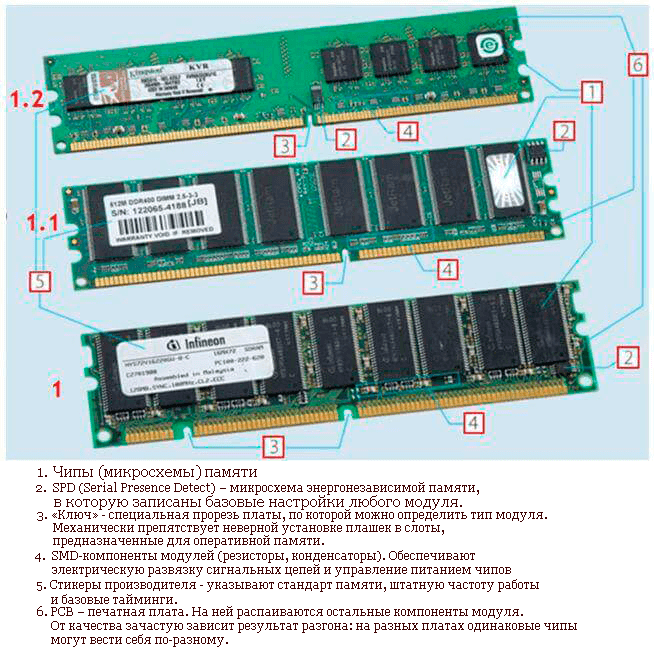 Даже требовательная игра, такая как Cyberpunk 2077, рекомендует 32 ГБ ОЗУ на настройках Ultra с включенной трассировкой лучей.
Даже требовательная игра, такая как Cyberpunk 2077, рекомендует 32 ГБ ОЗУ на настройках Ultra с включенной трассировкой лучей.
 Вы быстро разочаруетесь в лагах даже с парой открытых вкладок браузера.
Вы быстро разочаруетесь в лагах даже с парой открытых вкладок браузера.